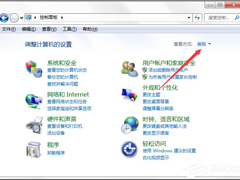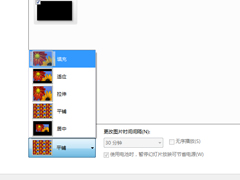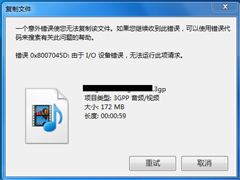Win7系统如何设置双屏显示?
时间:2023-09-14来源:系统屋作者:bingyan
随着人们对现实要求越来越高,双屏显示越来越受人们的关注。在日常生活中,我们使用电脑一般只需要一个显示屏,不过有时候做一些工作需要用到多个显示屏。例如抄股做T+0操作,既要关注大盘的走势又要关注股票的走势,就需要不断的切换,很麻烦;在看盘时看看网络电影或做一些其它事,工作娱乐二不误。下面小编为大家介绍一下Win7系统设置双屏显示的方法。
工具/原料
两台显示器
一台主机
方法/步骤
1、根据你的电脑显卡的双接口情况连接好二台显示器。如接口不支持时将显卡的接口用转换接头进行转换后再连接。电脑开机如下图所示,你的显示器是不亮的:

2、硬件正确连接后,现在马上升级你的显卡程序(因大部分电脑都是用GHOST安装系统的,显卡程序为简化程序),如不会安装,可下载驱动精灵自动升级显卡程序。升级完成后设置你的显卡。(目前市面上主要是三种类型的显卡——Intel集成显卡、ATi系列显卡、NVIDIA系列显卡。这三种显卡的设置略有不同,但基本都差不多),下面以NVIDIA显卡为例进行讲解。 打开NVIDIA显卡设置程序有二种方法。如图所示:
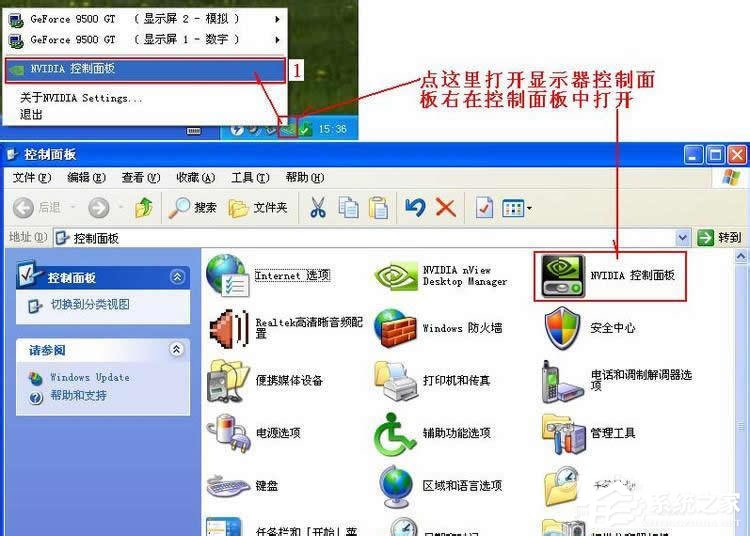
3、点左面的“设置多个显示器”、点右面的1中的“独立配置,互不相关(双屏显示模式)”在2中选你“原电脑的显示器+模拟显示器”、在3项中选择你的主显示器、点“应用按纽”。
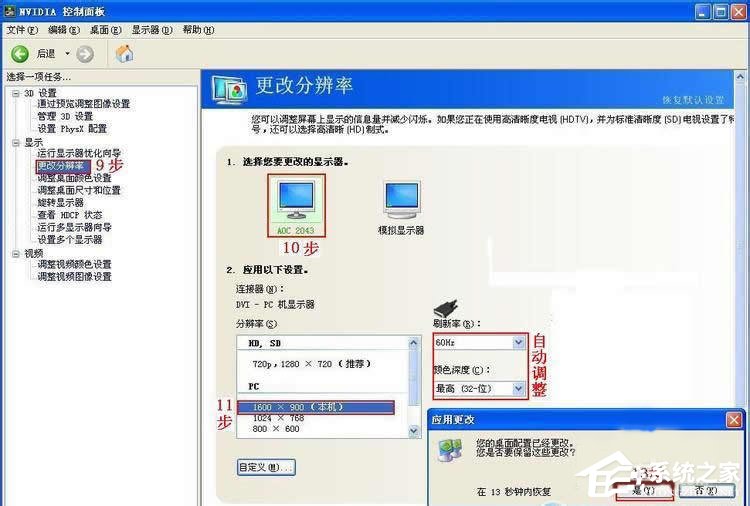
4、点“是”按纽。
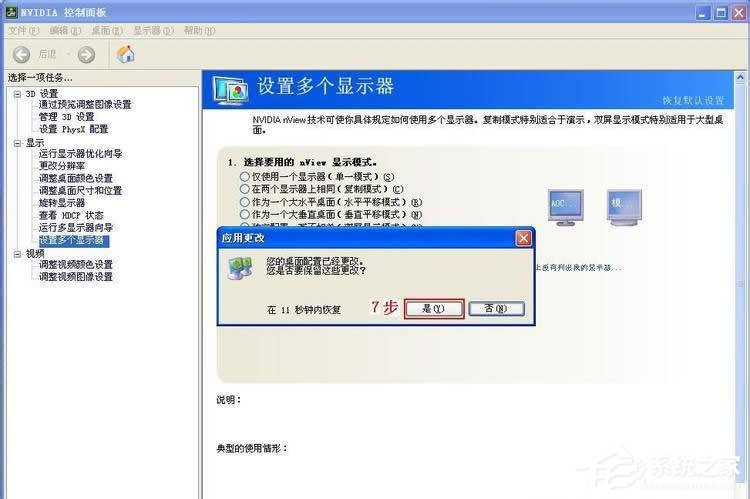
5、这时另一台显示已被点亮,显示的是桌面图标。

6、你所使用的显示器不一样,所以要更改你显示器的分辨率。如下图设置你的主显示器的分辨率:
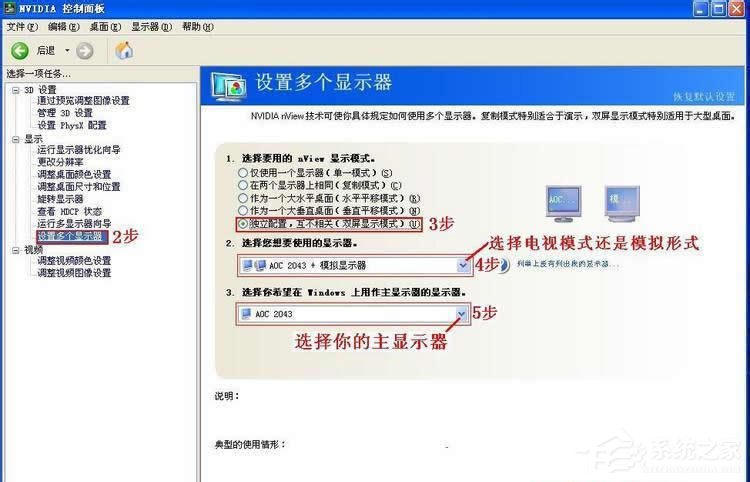
7、按下图设置你的模拟显示器的分辨率。(请注意你模拟显示器的最佳分辨率是多少):
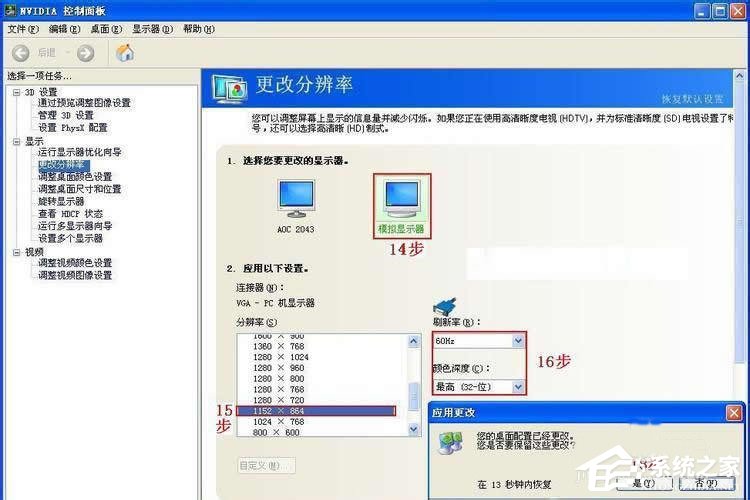
8、到此显示器的设置已完成。 去完成你的应用吧!!!

9、打开你所需的程序,并缩放至半屏,拖动你的程序至模拟显示器后再全屏显示。(可拖动多个程序至模拟显示器)如上图和下图:

10、打开你的其它程序进行另外的工作。 如下图:

注意事项
好了,实现了双屏独立显示,这样我们就可以在一个显示器窗口中欣赏电影,而另一个显示器窗口则用来聊QQ、上网等。(台式机和笔记本的显示设置都一样)
以上是小编为大家介绍的Win7系统设置双屏显示的方法,还不知道Win7系统如何设置双屏显示的用户,不妨尝试着以上的步骤操作试看看。
相关信息
-
-
2023-09-14
电脑防火墙打不开的解决方法 防火墙打开教程 -
2023-09-14
Win7系统下迅雷7定时关机怎么设置? -
2023-09-13
启动IE浏览器出现“服务器正在运行中”提示如何解决?
-
-
Win7系统如何设置动态桌面?
相信大部分人的电脑桌面都是设置静态的壁纸,而动态桌面相信是用户期待的吧,可是很多用户却不知道怎么设置动态桌面?win7动态桌面设置其实很简单的,下面小编为大家介绍一下以Win7系统为例,为大家介绍一下动态桌面的设置方法...
2023-09-13
-
Win7系统复制文件提示“由于io设备错误”怎么解决?
在日常电脑的使用中,我们经常会使用到文件的复制粘贴功能,不过有时候在复制文件的时候,会出现错误,提示“由于I/O设备错误,无法运行此项请求”,对于这个问题我们该如何解决呢?下面将以Win7系统为例,来给大家介绍具体的解决办...
2023-09-13
系统教程栏目
栏目热门教程
人气教程排行
站长推荐
热门系统下载
- 924次 1 CentOS 6.7 x86_64官方正式版系统(64位)
- 225次 2 雨林木风 GHOST WIN7 SP1 X86 极速体验版 V2017.08(32位)
- 201次 3 CentOS 7.0 x86_64官方正式版系统(64位)
- 182次 4 Windows 10预览版9841官方64位/32位版
- 181次 5 深度技术 GHOST WIN7 SP1 X64 经典旗舰版 V2015.10(64位)
- 155次 6 GHOST WIN10 X86 装机专业版 V2017.04(32位)
- 155次 7 Windows 10 一周年更新1607官方正式版(64位/32位)
- 152次 8 华硕 AUSU GHOST WIN7 SP1 X64 稳定安全版 V2019.02 (64位)